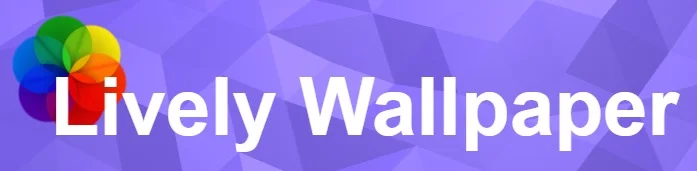
Télécharger et installer l'application Lively Wallpaper sur Windows 10
- Pour télécharger et installer le logiciel Lively Wallpaper, rendez-vous sur cette page du Microsoft Store et cliquez sur le bouton « Obtenir ».
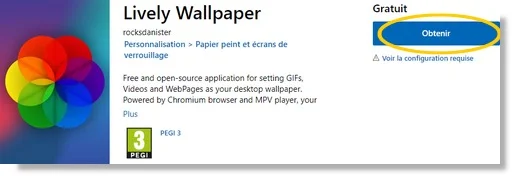
- Une boîte de dialogue apparaîtra, vous proposant d'ouvrir votre Microsoft Store, cliquez sur « Ouvrir ».
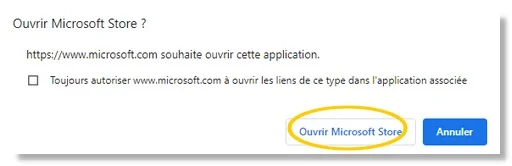
- Une fois votre page Microsoft Store ouverte, cliquez sur le bouton « Installer ».
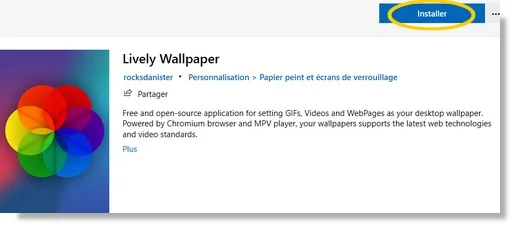
- Une fois le téléchargement et l'installation terminés, cliquez sur le bouton « Lancer ».
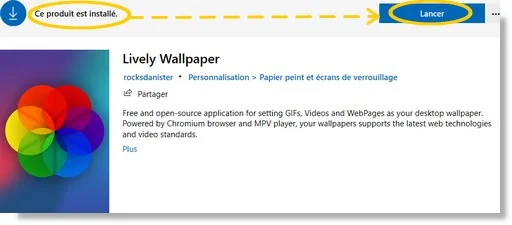
- Sur l'écran d'accueil de « Lively Wallpaper », cliquez sur le bouton « Next » (Suivant) situé en bas de l'écran.
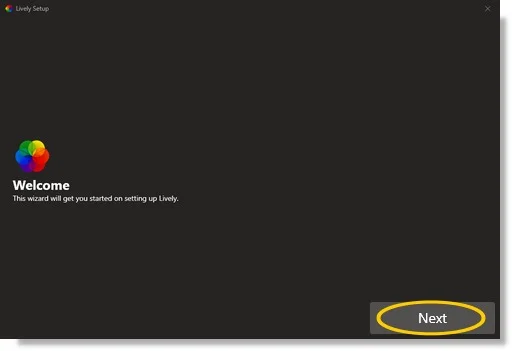
- Sur l'écran suivant, vous êtes invité à lancer Lively Wallpaper en arrière-plan au démarrage de Windows.
A vous choisir si vous le souhaitez ou non en cliquant sur la case pour l'activer ou la désactiver.
Remarque : vous pouvez l'activer ou le désactiver plus tard dans les paramètres de Lively Wallpaper.
Cliquez ensuite sur le bouton « Next » (Suivant) situé en bas de l'écran.
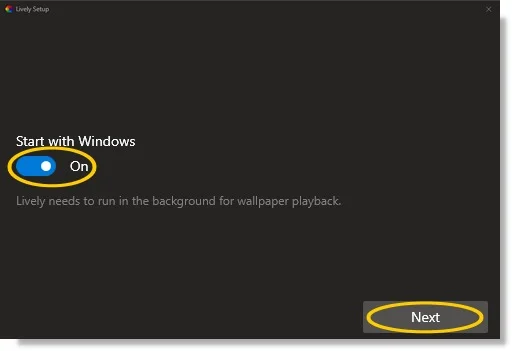
- Sur l'écran suivant, il vous explique brièvement en images que l'icône de Lively Wallpaper ![]() se trouve dans la « Zone de notification » de la barre tâches de Windows 10.
se trouve dans la « Zone de notification » de la barre tâches de Windows 10.
Avec cette icône, vous pouvez en faisant un clique droit dessus, ouvrir, fermer l'application ou mettre en pause, fermer et personnaliser les fonds d'écran animés.
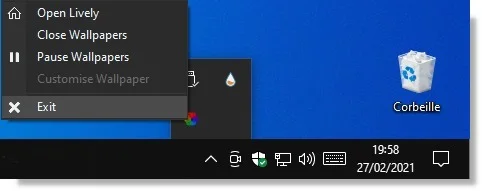
Cliquez sur le bouton « Ok » situé en bas de l'écran pour finalisé l'installation.
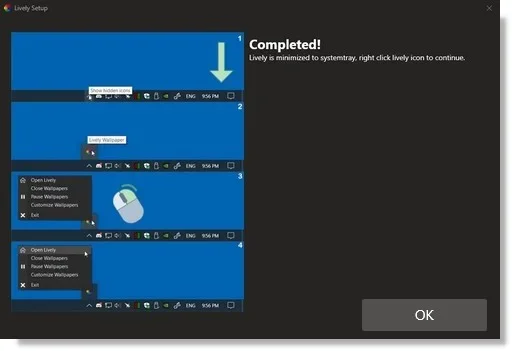
Vous êtes maintenant face à la galerie avec les 12 fonds d'écran animés proposés par défaut !
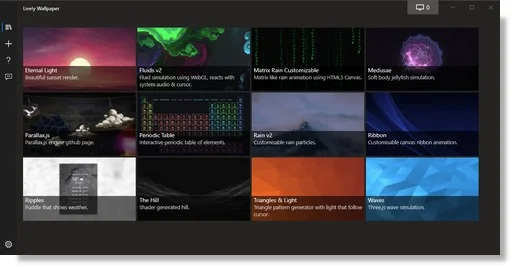
- Cliquez sur le fond d'écran animé que vous souhaitez voir apparaître comme arrière-plan du bureau de Windows.
Tada ! Vous voilà maintenant avec une super animation comme fond d'écran !
Installer l'interface de l'application Lively Wallpaper en français
Bon, eh bien c'est pas tout çà, mais je suppose que vous voulez mettre d'autres fonds d'écran animés comme des vidéos ou d'autres animations ^^.
- Mais d'abord, comme nous l'avons mentionné plus haut, Lively Wallpaper est disponible en français !
Passons maintenant au changement de langue.
- Pour installer l'interface du logiciel Lively Wallpaper en français, cliquez sur la petite icône crantée, intitulé « Settings » ( Paramètres) située en bas à gauche de la galerie des fonds d'écran.
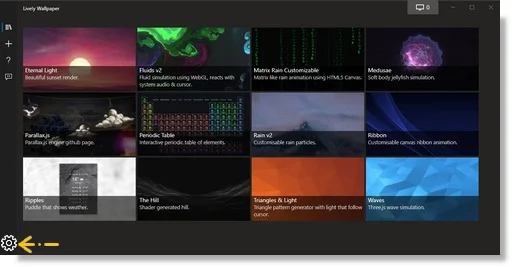
- Sur l'écran des paramètres, cliquez sur « Language » et choisissez dans la liste « Française(FR) » puis fermer la fenêtre.
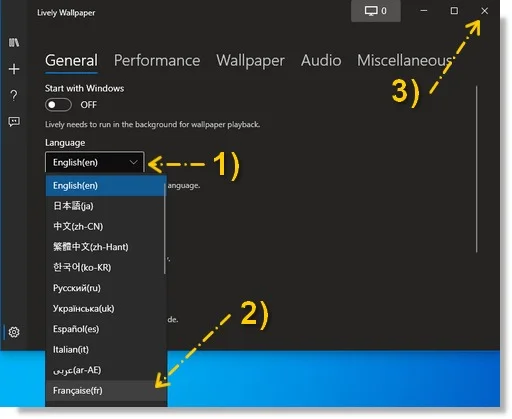
/!\ Pour que le français soit pris en compte, vous devez fermer l'application puis la relancer.
- Pour ce faire, allez dans la « Zone de notification » (à côté de l'horloge), faites un clique droit sur l'icône ![]() de « Lively Wallpaper » et cliquez sur « Exit » pour fermer l'application.
de « Lively Wallpaper » et cliquez sur « Exit » pour fermer l'application.
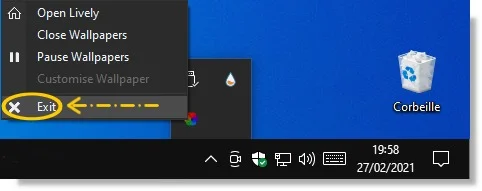
 et cliquez sur « Exit ».
et cliquez sur « Exit ». - Pour relancer Lively Wallpaper, rendez-vous dans le menu « Démarrer » et cliquez sur son icône situé juste en dessous de « Récemment ajoutées » pour le relancer.
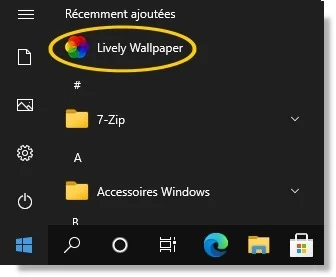
Tada ! Vous voilà maintenant avec Lively Wallpaper ou plutôt maintenant « Fond d'écran Lively » avec une interface en Français !
Installer un nouveau fond d'écran animé dans l'application Lively Wallpaper
Pour installer un nouveau fond d'écran animé sur Lively Wallpaper, choisissez parmi notre sélection des meilleurs de fonds d'écran animés trouvés sur Web, celui qui vous convient.
Notre sélection de fonds d'écran animés peut être sous forme de vidéo Mp4. Pour les télécharger, rien de plus simple, cliquez le lien intitulé " Vidéo au format Mp4".
Prenons un exemple concrêt pour mettre un fond d'écran vidéo
- Téléchargez la vidéo Mp4 du plus célèbre des fonds d'écran animés de zombies qui bougent derrière votre écran.
Après le téléchargement, dans l'interface de l'application de Lively Wallpaper, cliquez sur le signe " + " pour ajouter un fond d'écran.
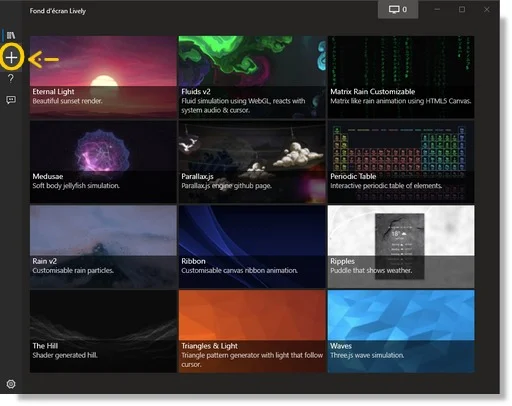
- Puis, sous l'intitulé « Sélectionner un fichier », cliquez sur le bouton « Naviguer »
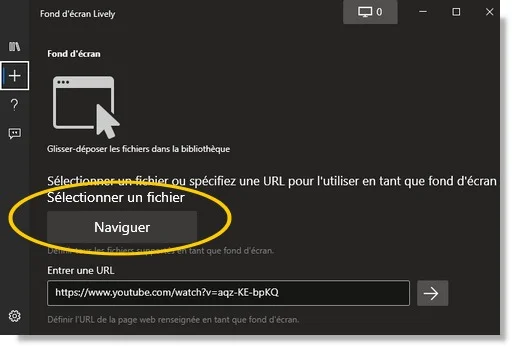
Et, rendez-vous à l'endroit ou vous avez télécharger la vidéo, double-cliquez dessus pour qu'elle apparaisse dans la galerie des fonds d'écran.
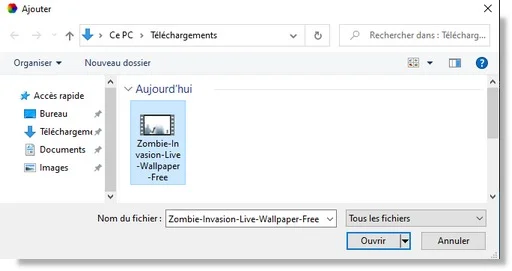
Une fenêtre s'affiche, vous proposant de saisir ou non, un titre, une description, de cité l'auteur de la vidéo et eventuellement l'URL du site Web ou vous avez télécharger la vidéo.
- Cliquez sur le bouton « OK » afin que la vidéo s'affiche sur l'arrière-plan du bureau de Windows.
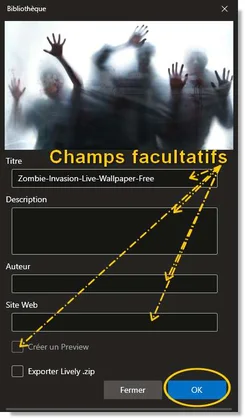
Et voilà, c'est tout simple !
Remarque : vous avez la possibilité de personnaliser le fond d'écran.
- Dans la bibliothèque, faites un clique droit sur la vidéo du fond d'écran et dans le menu contextuel cliquez sur « Personnaliser le fond d'écran ».
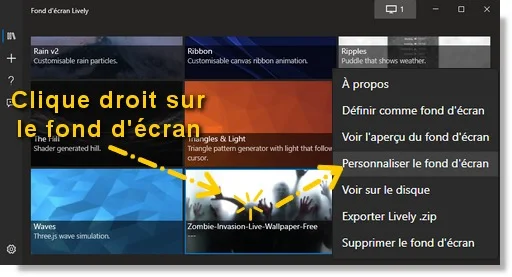
- Dans la nouvelle fenêtre, vous pouvez régler la saturation, la teinte (Hue), la luminosité ( Brigtness), le contrast, le gamma, la vitesse et couper le son de la vidéo en cochant la case « Mute ».
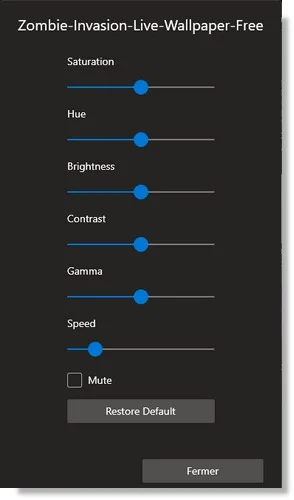
Notre sélection de fonds d'écran animés peut également se présenter sous forme de vidéo Youtube.
Prenons un exemple concrêt pour mettre comme fond d'écran une vidéo de Youtube
Pour les installer comme fond d'écran, rien de plus simple.
- Copier le lien https://www.youtube.com/watch?v=YhUPi6-MQNE de la vidéo de Youtube intitulée « The Drive » de style rétrowave.
- Puis, dans l'interface de l'application de Lively Wallpaper, cliquez sur le signe " + " pour ajouter un fond d'écran.
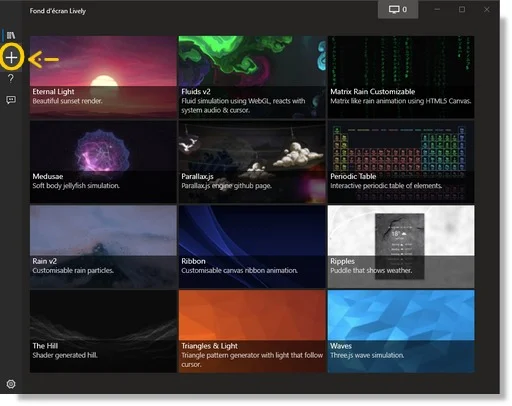
- Et, sous l'intitulé « Entrer une URL », collez le lien de la vidéo de Youtube, puis cliquez sur la flèche.
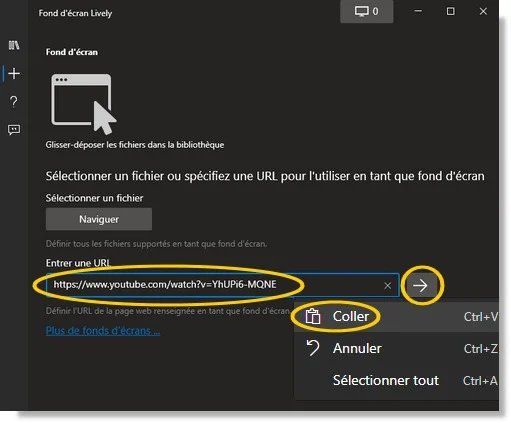
- Dans la fenêtre qui s'affiche, cliquez sur le bouton « OK » afin que la vidéo de Youtube s'affiche sur l'arrière-plan du bureau de Windows.
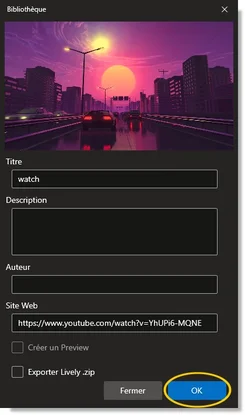
Et voilà, à vous les fonds d'écran animés !
Ce petit tutoriel pour installer des fonds d'écran avec l'application Lively Wallpaper vous a plu ?
N'hésitez pas à la partager sur Facebook ou sur votre blog, le lien à copier / coller sur votre blog ou site est le suivant :
<a href="http://www.favorisxp.com/lively-wallpaper-logiciel-pour-windows10-gratuit.html">Lively Wallpaper le logiciel de fond d'écran animé gratuit</a>